解决XP系统记事本无法保存的最佳方法 XP系统记事本保存失败解决方法
更新时间:2024-04-03 14:34:20作者:jiang
XP系统记事本保存失败是许多用户常遇到的问题,可能会导致重要信息丢失,为了解决这一问题,最佳方法是检查系统设置和权限,确保记事本有足够的权限来保存文件。也可以尝试清空记事本缓存或重新安装记事本程序来解决保存失败的情况。通过这些方法,可以有效解决XP系统记事本保存失败的困扰。
具体的解决方法如下:
1、打开桌面之后,点击开始菜单;
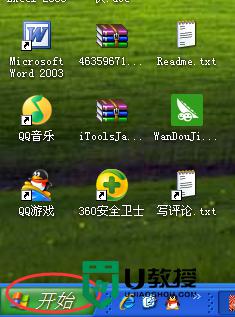
2、以此进入程序——附件——记事本,打开记事本;
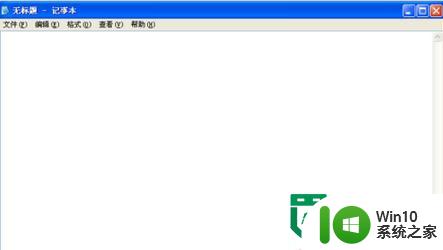
3、在记事本输入一段文字;
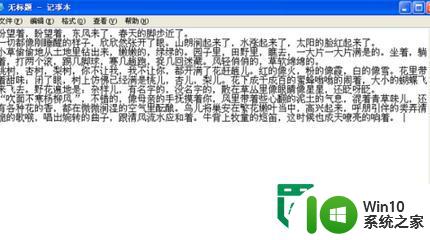
4、完成后,直接将文件保存,点击左上角文件—保存。;
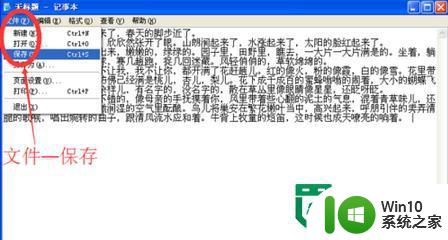
5、在出现的“另存为”框里面,选择文件存放的路径,点击右下方的”保存“按钮;
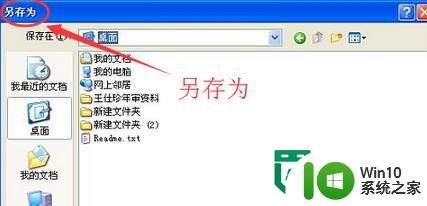
6、这时候可能发现保存不了,问题就出在“另存为”框里面了,要知道所保存的文件名不能带有❉号(星号)等特殊符号,直接将其去掉,输入合适的文件名就可以了。
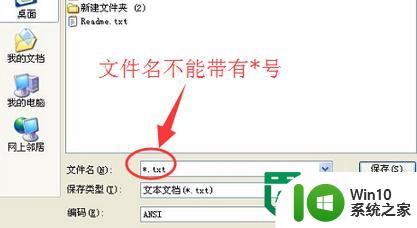
以上就是解决XP系统记事本无法保存的最佳方法的全部内容,还有不清楚的用户就可以参考一下小编的步骤进行操作,希望能够对大家有所帮助。
解决XP系统记事本无法保存的最佳方法 XP系统记事本保存失败解决方法相关教程
- XP系统编辑记事本无法保存怎么办 XP系统记事本保存失败解决方法
- 卸载XP系统笔记本内存中无用动态链接的最佳方法 如何清理笔记本内存中无用的动态链接库
- xp系统设置屏保的最佳方法 如何在xp系统中设置屏保
- XP笔记本不能玩网页游戏的最佳解决方法 XP笔记本如何解决无法玩网页游戏的问题
- 笔记本xp系统开机出现disk read error错误的解决方法 笔记本XP系统disk read error怎么解决
- xp电脑无法打字的解决方法 xp笔记本键盘失灵怎么办
- 清除xp系统操作记录保护隐私安全的方法 如何清除Windows XP系统中的操作记录以保护隐私安全
- xp系统设置屏保的方法 xp系统如何设置电脑屏保
- 解决Win8系统修改IP地址后保存不了的方法 Win8系统修改IP地址保存失败怎么办
- xp系统物理地址更改的最佳方法 XP系统如何更改物理地址
- xp系统临时文件如何更改保存目录 XP系统临时文件保存路径如何修改
- 系统xp支持最大内存多少 系统xp最大支持内存容量
- U盘装机提示Error 15:File Not Found怎么解决 U盘装机Error 15怎么解决
- 无线网络手机能连上电脑连不上怎么办 无线网络手机连接电脑失败怎么解决
- 酷我音乐电脑版怎么取消边听歌变缓存 酷我音乐电脑版取消边听歌功能步骤
- 设置电脑ip提示出现了一个意外怎么解决 电脑IP设置出现意外怎么办
电脑教程推荐
- 1 w8系统运行程序提示msg:xxxx.exe–无法找到入口的解决方法 w8系统无法找到入口程序解决方法
- 2 雷电模拟器游戏中心打不开一直加载中怎么解决 雷电模拟器游戏中心无法打开怎么办
- 3 如何使用disk genius调整分区大小c盘 Disk Genius如何调整C盘分区大小
- 4 清除xp系统操作记录保护隐私安全的方法 如何清除Windows XP系统中的操作记录以保护隐私安全
- 5 u盘需要提供管理员权限才能复制到文件夹怎么办 u盘复制文件夹需要管理员权限
- 6 华硕P8H61-M PLUS主板bios设置u盘启动的步骤图解 华硕P8H61-M PLUS主板bios设置u盘启动方法步骤图解
- 7 无法打开这个应用请与你的系统管理员联系怎么办 应用打不开怎么处理
- 8 华擎主板设置bios的方法 华擎主板bios设置教程
- 9 笔记本无法正常启动您的电脑oxc0000001修复方法 笔记本电脑启动错误oxc0000001解决方法
- 10 U盘盘符不显示时打开U盘的技巧 U盘插入电脑后没反应怎么办
win10系统推荐
- 1 番茄家园ghost win10 32位旗舰破解版v2023.12
- 2 索尼笔记本ghost win10 64位原版正式版v2023.12
- 3 系统之家ghost win10 64位u盘家庭版v2023.12
- 4 电脑公司ghost win10 64位官方破解版v2023.12
- 5 系统之家windows10 64位原版安装版v2023.12
- 6 深度技术ghost win10 64位极速稳定版v2023.12
- 7 雨林木风ghost win10 64位专业旗舰版v2023.12
- 8 电脑公司ghost win10 32位正式装机版v2023.12
- 9 系统之家ghost win10 64位专业版原版下载v2023.12
- 10 深度技术ghost win10 32位最新旗舰版v2023.11